Réparez efficacement les lecteurs USB endommagés (clé USB, clé USB, clé USB, etc.) et récupérez les données sans les formater!
Résumé – Dans ce post particulier, vous allez apprendre des méthodes et des étapes efficaces qui vous aideront à réparer un lecteur USB corrompu ou endommagé et à récupérer des fichiers sans le formater, même s’il dit / demande à être formaté.
Parfois, la situation se présente lorsque votre clé USB (clé USB, clé USB, disque dur externe et autre lecteur flash USB) vous demande de la formater. Et lorsque cela se produit, vous ne pouvez pas ouvrir le lecteur USB et vous perdez l’accès aux données stockées dans le lecteur.
Heureusement, il existe un logiciel de récupération de données de lecteur USB parfait qui vous aidera à récupérer des fichiers depuis un lecteur USB sans le formater. Avec l’utilisation de ce logiciel, vous pouvez:
- Récupérez les fichiers inaccessibles tels que les photos, les vidéos et les fichiers audio du lecteur USB en demandant / doivent être formatés. Cela signifie que vous pouvez restaurer des données sans formater le lecteur USB.
- Récupérez des fichiers multimédias numériques à partir de fichiers corrompus / endommagés / infectés par un virus ou générant des disques USB.
- Prévisualisez les images, vidéos et fichiers audio récupérables dans le logiciel avant la récupération finale.
- Programme 100% en lecture seule. Sûr, sécurisé et facile à utiliser.
Restaurer efficacement les fichiers à partir du lecteur USB sans le formatter


* La version gratuite du programme analyse et prévisualise uniquement les éléments récupérables.
Commençons par de vrais utilisateurs Exemple:
Comment puis-je récupérer des fichiers à partir de ma clé USB qui insiste sur le fait qu’il doit être formaté?
Ma clé USB lors de la connexion à mon ordinateur indique que «le disque dans le lecteur n’est pas formaté, voulez-vous le formater maintenant?
J’ai quelques fichiers importants dans ma clé USB, donc je ne veux pas le formater. Comment pourrais-je ouvrir ma clé USB sans la formater?
J’ai utilisé des logiciels de récupération pour récupérer des fichiers et réussir à récupérer tous mes fichiers dans mon formatage normal antérieur.
Mais j’ai entendu dire qu’il n’est pas possible de récupérer des fichiers avec ce type de formatage. Est-ce vrai? Dans l’affirmative, quelle alternative?
Un autre exemple:
Comment restaurer les fichiers sur mon périphérique USB sans le formater? Mon USB continue de faire apparaître un message, disant qu’il est illisible et corrompu. Le F: / n’est pas accessible. Comment je le répare?
Dans l’exemple ci-dessus, les situations des deux utilisateurs sont liées au fait qu’ils ne peuvent pas accéder aux fichiers stockés dans leur lecteur USB car leur lecteur USB émet un message d’erreur.
Découvrez ci-dessous les raisons de la clé USB – pourquoi ils veulent être formatés?
Pourquoi la clé USB demande/veut/doit être formatée?
Le lecteur USB souhaite, nécessite ou demande à formater, car il contient un système de fichiers endommagé ou endommagé qui affiche plusieurs erreurs.
Ci-dessous, j’ai répertorié certains des scénarios courants dans lesquels les lecteurs USB doivent être formatés:
- La clé USB ne fonctionne plus du tout, quel que soit l’appareil que vous insérez.
- Les clés USB contiennent un mauvais secteur et «le disque doit être formaté».
- Le lecteur USB est vide ou comporte un système de fichiers non pris en charge.
- “Veuillez insérer le disque dans le disque amovible”
- Le lecteur USB indique 0 octet ou “le dossier est vide”
- Virus a infecté le lecteur flash et corrompu les fichiers stockés dans celui-ci.
- «Périphérique USB non reconnu ou défectueux»
- “Vous devez formater le disque avant de l’utiliser”
Si vous rencontrez de tels problèmes et erreurs sur votre lecteur USB, suivez les solutions mentionnées ci-dessous pour corriger les erreurs de lecteur USB et récupérer les données sans le formater.
Solutions pour réparer le lecteur USB endommagé/corrompu et récupérer des fichiers sans le formater
Avant de fournir des solutions sur la façon de réparer le lecteur USB, qu’il soit corrompu ou endommagé en raison d’erreurs physiques ou d’erreurs logiques. Il est important de restaurer les fichiers sans formater le lecteur.
Solution 1: Récupération de données depuis un lecteur USB corrompu/endommagé sans mise en forme
 Comme je l’ai mentionné ci-dessus, vous pouvez utiliser USB Conduire Données Récupération logiciel et l’un de ces outils appropriés est Photo Récupération. Il est spécifiquement conçu pour extraire des fichiers multimédias numériques (photos, vidéo et audio) de tous les types de lecteurs USB, qu’ils soient corrompus ou endommagés ou qu’ils contiennent des messages d’erreur et ne vous permettent pas d’accéder aux fichiers.
Comme je l’ai mentionné ci-dessus, vous pouvez utiliser USB Conduire Données Récupération logiciel et l’un de ces outils appropriés est Photo Récupération. Il est spécifiquement conçu pour extraire des fichiers multimédias numériques (photos, vidéo et audio) de tous les types de lecteurs USB, qu’ils soient corrompus ou endommagés ou qu’ils contiennent des messages d’erreur et ne vous permettent pas d’accéder aux fichiers.
Le logiciel de récupération de photos est disponible pour Windows et Mac séparément. Cela signifie que vous pouvez numériser et récupérer des fichiers à partir d’une clé USB sous Windows ainsi que sous Mac sans formater la clé USB.


* La version gratuite du programme analyse et prévisualise uniquement les éléments récupérables.
Vous n’avez pas besoin de formater les clés USB externes pour en extraire des fichiers – cela signifie que vous pouvez restaurer des données sans formater le périphérique USB. Ce logiciel est capable de récupérer des fichiers à partir d’une clé USB, d’une carte mémoire, de clés USB et d’autres périphériques de mémoire flash sans formater.
Étapes pour récupérer des données à partir d’un lecteur USB sans le formater
Étape 1 – Installer “Photo Récupération” outil et de le lancer. Cliquez sur l’onglet «Récupérer Photo, Audio & Vidéo» pour récupérer des images, des chansons et des fichiers vidéo de toute carte SD, disque dur externe USB ou un disque dur d’ordinateur. Branchez les médias sur votre ordinateur, puis effectuer le processus.
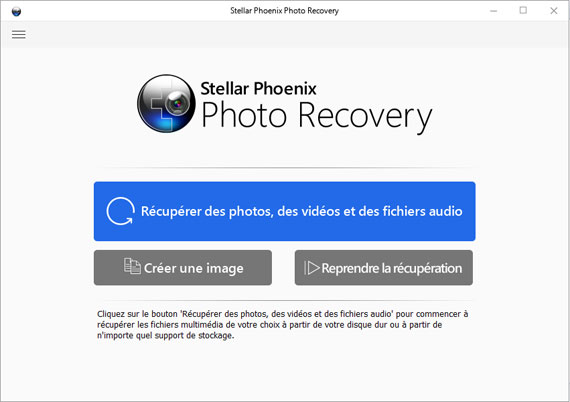
Étape 2 – Sélectionnez le lecteur à partir duquel vous voulez récupérer les fichiers. Les médias externes seront affichés dans la liste, sinon puis cliquez sur le bouton “Actualiser Drive”. Maintenant, sélectionnez le lecteur souhaité numériser puis cliquez sur «Numériser maintenant». Si vous souhaitez personnaliser la récupération sur la base des types de fichiers, puis cliquez sur “Scan Advance”.

Étape 3 – Dans la numérisation avancée, vous aurez la possibilité de rechercher selon la liste de fichiers, tels que Photo, Vidéo et l’audio ou vous pouvez également sélectionner la plage de données à partir du périphérique de stockage. Cette option réduit le temps de processus de numérisation.

Étape 4 – Une fois que vous cliquez sur le bouton «Numériser maintenant» le logiciel montrera que la numérisation est en cours. Les fichiers récupérés répertoriés dans une arborescence sur le côté gauche du panneau de la fenêtre.

Étape 5 – Après la numérisation, vous pouvez sélectionner les fichiers pour les visualiser et vous pouvez alors cliquer sur le bouton “Récupérer” pour enfin les enregistrer sur votre ordinateur.

Étape 6 – Sélectionnez l’emplacement souhaité sur votre ordinateur pour enregistrer les fichiers récupérés. Montre que les fichiers récupérés sont enregistrés La capture d’écran.
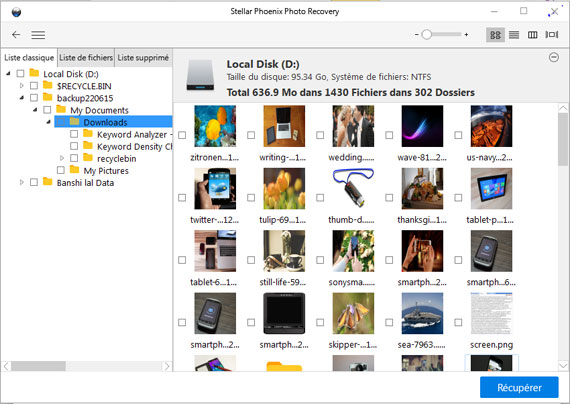
Solution 2: correction d’un lecteur flash USB corrompu à l’aide de CMD sans formatage
CMD est une autre option pour la réparation de la clé USB endommagée ou corrompue. Il ne nécessite pas de formatage et vous permet de réparer un lecteur USB corrompu sans perte de données. Il vous permet également de réparer une carte SD endommagée.
Découvrez ci-dessous les étapes (j’utilise Windows 7 PC):
- Connectez votre clé USB au port USB de votre ordinateur.
- Cliquez sur Démarrer, tapez “cmd” dans une barre de recherche et appuyez sur ENTRÉE
- Cela ouvrira la fenêtre de commande comme indiqué ci-dessous.
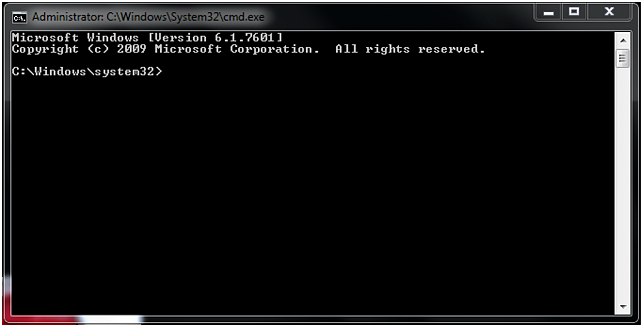
- Saisissez maintenant la commande suivante: «Lettre de lecteur USB chkdsk / X / f:» ou «Lettre de lecteur USB chkdsk: / f». Par exemple – Si votre lettre de lecteur USB est nommée en tant que lecteur H, saisissez «chkdsk / X / f H:» ou «chkdsk H: / f» dans les fenêtres de commande suivantes pour lancer le processus de réparation afin de réparer lecteur USB corrompu.
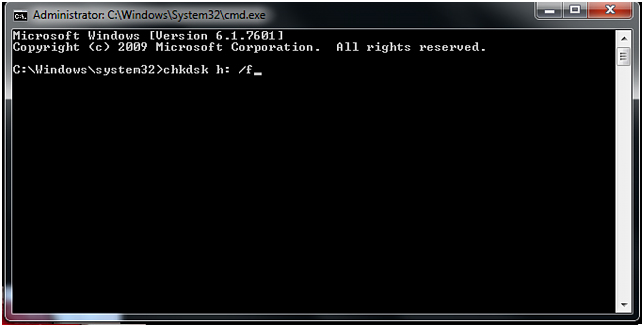
- Maintenant, cela lancera le processus de réparation et Windows vérifiera et corrigera les erreurs et les corruptions. Si le processus de réparation se termine avec succès, il vous affichera «Windows a apporté des corrections au système de fichiers» dans la fenêtre de commande.
Vous pouvez maintenant ouvrir votre clé USB et accéder facilement aux fichiers stockés dans celle-ci.
Solution 3: correction d’un lecteur USB corrompu ou endommagé et récupération de fichiers sans formatage sur le PC Windows
Si le lecteur USB présente des problèmes ou des erreurs logiques ou logicielles, vous pouvez facilement les résoudre vous-même. Il suffit de réparer la structure du fichier pour pouvoir réutiliser le lecteur flash USB:
Ci-dessous, découvrez les étapes:
- Connectez le lecteur USB au PC
- Ouvrez le Poste de travail, cliquez avec le bouton droit sur le disque amovible et ouvrez ses propriétés.
- Cliquez sur l’onglet Outils et cliquez sur le bouton “Vérifier maintenant”
- Vous verrez 2 options de disque de vérification «Réparer automatiquement les erreurs du système de fichiers» et «Rechercher et tenter une récupération des secteurs défectueux».
- Cochez l’option et cliquez sur «Démarrer»
- Cela démarrera le processus de numérisation.
- Une fois le processus d’analyse terminé, cliquez sur Fermer.
Si vous utilisez Windows 10, suivez les étapes ci-dessous:
- Connectez le lecteur USB au PC
- Ouvrez le Poste de travail, cliquez avec le bouton droit sur le disque amovible et ouvrez ses propriétés.
- Cliquez sur l’onglet Outils et cliquez sur le bouton “Reconstruire”.
- Cela démarrera le processus de numérisation.
- Une fois le processus d’analyse terminé, cliquez sur Fermer.
- Après cela, cliquez avec le bouton droit sur l’icône du lecteur USB et sélectionnez «Ejecter», puis retirez le lecteur du port USB.
Après avoir suivi le processus ci-dessus, vous pouvez vérifier votre clé USB et j’espère que cela résoudra votre problème et que vous pourrez accéder aux fichiers stockés.
Problèmes et solutions liés aux clés USB
Comment puis-je ouvrir mon lecteur flash sans formater?
Lorsque le lecteur USB est corrompu ou endommagé, il refuse d’ouvrir. Dans une telle situation, les gens posent des questions – Comment puis-je ouvrir un lecteur flash USB sans le formater?
Étant donné que le formatage du lecteur flash efface toutes les données stockées dans le lecteur, il est conseillé d’utiliser la commande CMD pour ouvrir le lecteur flash sans formater mentionné ci-dessus dans la solution 2.
Comment récupérer des fichiers à partir d’un lecteur flash sans formater?
Une fois que votre clé USB est corrompue ou endommagée, vous vous inquiétez des données stockées. Et par conséquent, nous avons trouvé de nombreux utilisateurs sur plusieurs forums et sites Web de communautés demandant comment récupérer des fichiers à partir d’un lecteur flash sans les formater.
Eh bien, la réponse à cette question est déjà mentionnée ci-dessus dans la solution 1 – qui consiste à essayer un logiciel de récupération de photos pour récupérer des fichiers tels que des images, des vidéos et des fichiers audio depuis un lecteur flash sans formatage.
Comment réparer un USB non reconnu?
Il existe également de nombreux scénarios qui ont été remarqués sur Internet par le lecteur USB, la clé USB, la carte mémoire, le disque dur externe de l’utilisateur, qui n’est pas reconnu ou non détecté sur l’ordinateur Windows.
La question est donc la suivante: comment réparer une clé USB non reconnue ou une clé USB non détectée?
Les solutions sont ici – Les solutions complètes pour résoudre le problème de la clé USB non détectée ou non reconnue.
Conclusion
Je suis sûr que vous avez certainement appris quelques solutions et étapes utiles qui vous aideraient à réparer et à récupérer des fichiers sans formater le lecteur USB. Mais comme indiqué, vous devez d’abord appliquer le logiciel Photo Recovery et récupérer les fichiers du lecteur USB avant de suivre les autres solutions mentionnées dans le message.

Taposhi is an expert technical writer with 5+ years of experience. Her in-depth knowledge about data recovery and fascination to explore new DIY tools & technologies have helped many. She has a great interest in photography and loves to share photography tips and tricks with others.